Ist Ihr Android-Handy tot? Hier finden Sie eine vollständige Lösung
Ist Ihr Android-Handy gebrickt? Hier erfahren Sie, wie Sie Ihre Daten retten und ein gebricktes Android-Telefon reparieren können

Feb 25, 2025 • Archiviert an: Android-Probleme beheben • Bewährte Lösungen
Ein Handy ist gebrickt oder tot, wenn es sich nicht einschalten lässt, egal was Sie tun. Alle Versuche, es zu beheben, bleiben erfolglos. Die meisten würden sagen, dass es unmöglich ist, ein totes Gerät zu reparieren. Doch mit der richtigen Anleitung, der richtigen Tastenkombination und der richtigen Extra-Software können Sie tatsächlich versuchen, ein gebricktes Gerät zu reanimieren.
In diesem Artikel werden wir erklären, wie Sie Ihr Gerät, von dem Sie sicher wissen, dass es tot ist, reparieren, wie Sie die Daten auf Ihrem gebrickten Gerät retten und wie Sie diese Situation in Zukunft vermeiden können.
Teil 1: Retten Sie die Daten von Ihrem gebrickten Android-Handy
Bevor Sie erfahren, wie Sie ein gebricktes Gerät reparieren, sollten Sie wissen, wie Sie die Daten vom dem Gerät sichern können. Wenn Sie die Daten woanders speichern können, sorgt das für zusätzliche Sicherheit, falls während des Reparaturvorgangs etwas schief geht. Es gibt nur sehr wenige Softwarelösungen auf dem Markt, mit denen Sie Daten von einem gebrickten Gerät retten können. Das zuverlässigste Tool ist Wondershare Dr.Fone - Datenrettung (Android).

Dr.Fone - Datenrettung (Android)
Weltweit erste Datenrettungssoftware für Android-Smartphones und -Tablets.
- Stellen Sie Daten von defektem Android in verschiedenen Situationen wieder her.
- Scannen Sie Dateien und zeigen Sie eine Vorschau an, bevor Sie mit der Datenrettung starten.
- Wiederherstellung von SD-Karten auf allen Android-Geräten.
- Stellen Sie Kontakte, Nachrichten, Fotos, Anruflisten usw. wieder her.
- Das Tool funktioniert hervorragend mit allen Android-Geräten.
- 100% sichere Verwendung.
So verwenden Sie Dr.Fone - Datenrettung (Android) zur Rettung von Daten von einem gebrickten Android-Gerät
Wenn Ihr Gerät nicht mehr reagiert, machen Sie sich keine Sorgen. Dr.Fone kann Ihnen helfen, alle Daten wiederherzustellen. Befolgen Sie einfach diese Schritte, um Zugriff auf das Gerät zu erhalten und alle Ihre Daten wiederherzustellen.
Schritt 1: Laden Sie Wondershare Dr.Fone herunter und installieren Sie die Software auf Ihrem PC. Starten Sie das Programm und klicken Sie dann auf Datenwiederherstellung. Wählen Sie die Datentypen aus, die Sie wiederherstellen möchten, und klicken Sie dann auf Weiter.
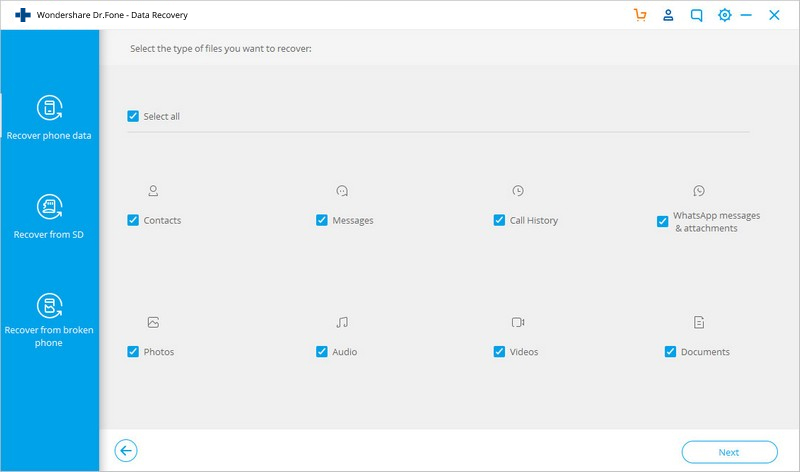
Schritt 2. Wählen Sie das aufgetretene Problem aus folgenden Optionen aus: "Touchscreen reagiert nicht oder ich kann nicht auf das Telefon zugreifen" bzw. "Schwarzer/defekter Bildschirm".
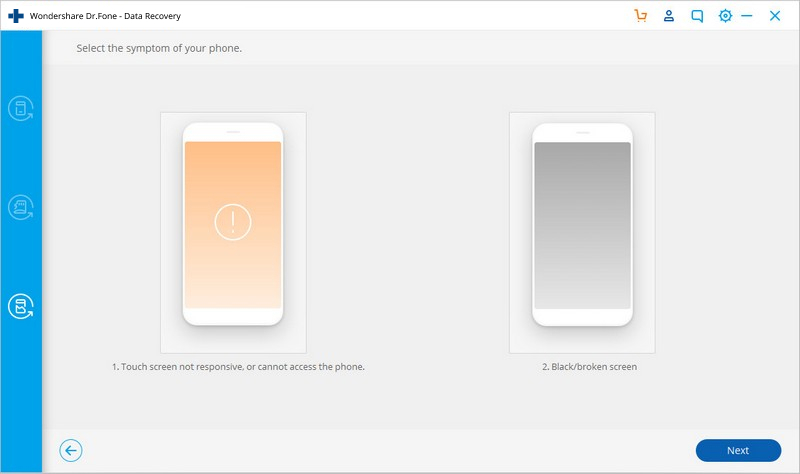
Schritt 3: Im nächsten Schritt müssen Sie Ihr Gerätemodell auswählen. Wenn Sie das Modell Ihres Geräts nicht kennen, klicken Sie auf "So finden Sie Ihr Gerätemodell heraus", um Hilfe zu erhalten.
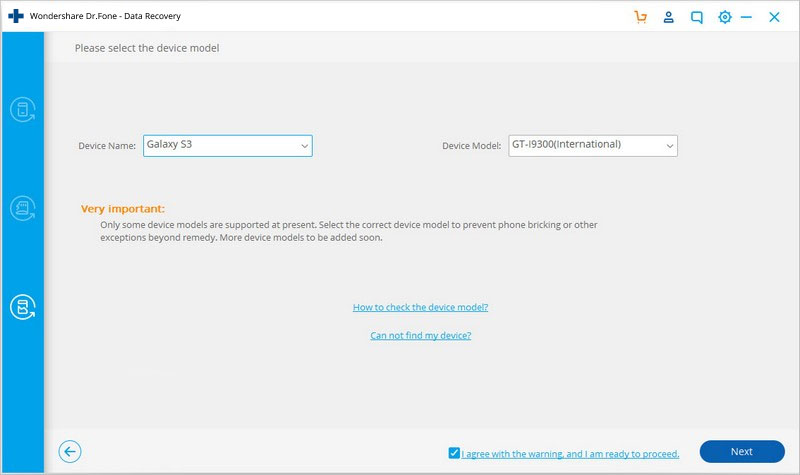
Schritt 4: Im nächsten Bildschirm sehen Sie Anweisungen zum Aktivieren des Download-Modus. Sobald Sie ihr Gerät in den "Download-Modus" versetzt haben, schließen Sie es an Ihren PC an.
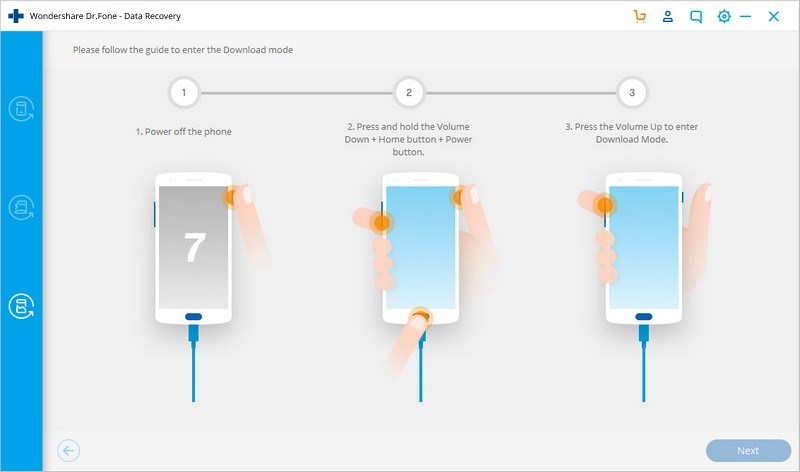
Schritt 5: Das Programm fängt an, Ihr Gerät zu analysieren, und lädt anschließend das Wiederherstellungspaket herunter.
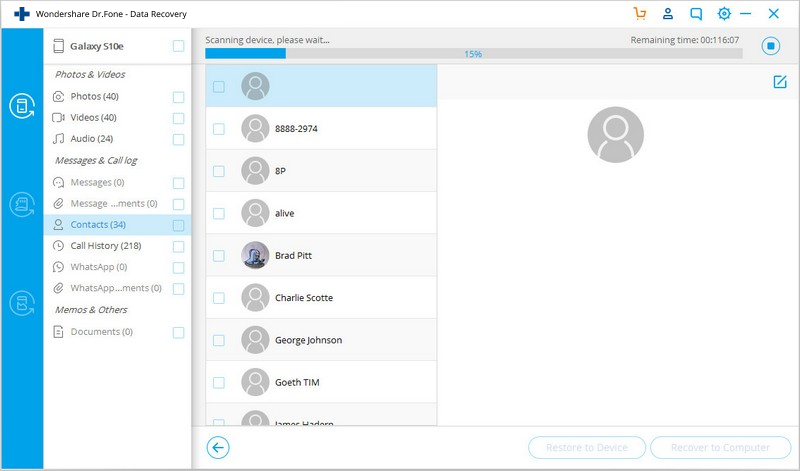
Schritt 6: Anschließend zeigt Dr.Fone alle Dateitypen an, die wiederhergestellt werden können. Klicken Sie auf die Dateien, um eine Vorschau anzuzeigen. Wählen Sie die gewünschten Dateien aus und klicken Sie auf "Auf den Rechner wiederherstellen", um sie auf Ihrem Computer zu speichern.
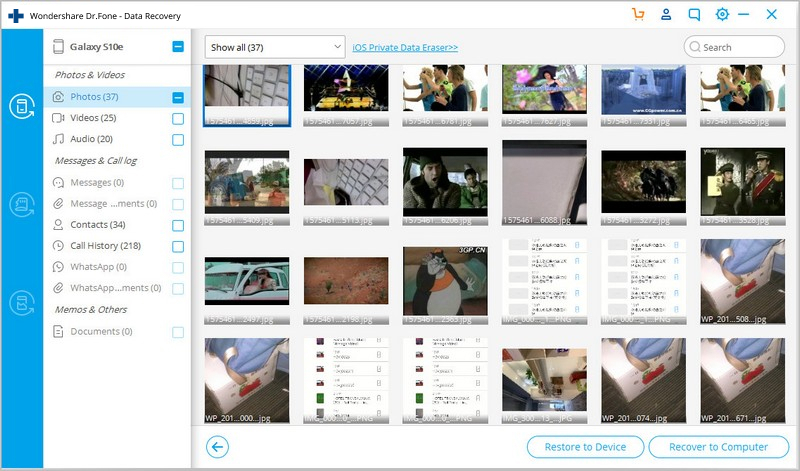
Teil 2: So reparieren Sie Ihr gebricktes Android-Handy
Es ist normalerweise relativ einfach, auf Android-Geräten das ROM zu flashen. Doch manchmal kann eine falsche Handlung zu einem gebrickten Gerät führen. Auch wenn es für dieses Problem nur wenige Lösungswege gibt, stellen wir hier einiges vor, die Sie tun könnten.
Wenn das Gerät beim Starten direkt in den Wiederherstellungsmodus gelangt
Wenn das Gerät in den Wiederherstellungsbildschirm gebootet werden kann, können Sie ein alternatives ROM nehmen und es auf Ihr Gerät installieren. Die Installation erfolgt in diesem Fall aus dem Wiederherstellungsmenü. Wenn sich das Gerät im Wiederherstellungsmodus starten lässt, kann man es also unter Umständen reparieren.
Schritt 1: Laden Sie Clockworkmod oder ein anderes von Ihnen verwendetes Wiederherstellungstool.
Schritt 2: Navigieren Sie nach dem Start zur Option "System jetzt neu starten". Wenn Sie Clockworkmod verwenden, sollte das Ihr erster Schritt sein. In den meisten Fällen löst das Ihr Problem. Wenn nicht, laden Sie das ROM erneut her und flashen es noch mal.
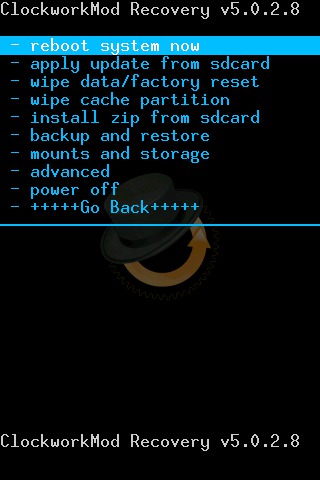
Wenn das Gerät immer wieder neustartet
So gehen Sie vor, wenn Ihr Gerät immer wieder neustartet.
Schritt 1: Schalten Sie das Gerät aus und starten Sie es im Wiederherstellungsmodus neu.
Schritt 2: Gehen Sie zu "Erweitert" für eine Reihe von Auswahloptionen.
Schritt 3: Wählen Sie unter den Optionen "Dalvik-Cache löschen" aus und befolgen Sie anschließend die Anweisungen. Sobald Sie fertig sind, klicken Sie auf "Zurück", um zum Hauptmenü zurückzukehren.
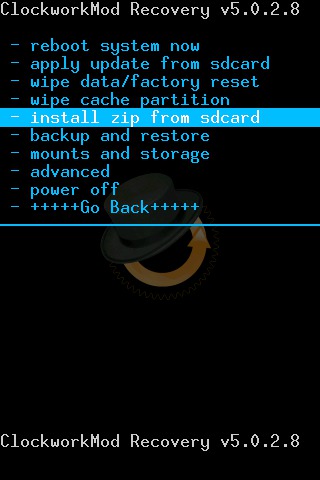
Schritt 4: Wählen Sie "Cache-Partition löschen" aus.
Schritt 5: Gehen Sie zu "Daten löschen/Auf Werkseinstellungen zurücksetzen".
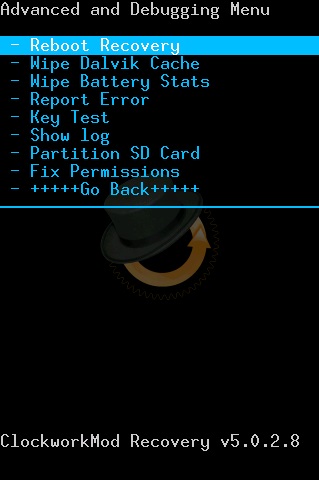
Schritt 6: Starten Sie das Gerät schließlich neu, indem Sie "System jetzt neu starten" auswählen. Damit sollte Ihr Problem behoben werden. Wenn nicht, flashen Sie das gleiche ROM noch mal oder probieren Sie mit einem anderen ROM aus.
Wenn die oben genannten Methoden nicht funktionieren, versuchen Sie eine der folgenden Optionen.
Gehen Sie wieder auf die Seite zurück, wo Sie die Flash-Tools heruntergeladen haben, und fragen Sie dort um Rat.
Manchmal werden diese Fehler durch die ROM-Installation von einer SD-Karte verursacht. In diesem Fall hilft eine Neuformatierung der SD-Karte.
Wenn alles andere fehlschlägt und Sie weiterhin über eine gültige Garantie verfügen, können Sie das Gerät an den Verkäufer zurücksenden.
Teil 3: Nützliche Tipps, um Funktionsverlust Ihres Android-Handys zu vermeiden
Um ein benutzerdefiniertes ROM zu flashen, müssen Sie Custom Recovery installieren. Auf diese Weise können Sie die ursprünglichen Einstellungen des Geräts wiederherstellen, falls etwas schief geht. Damit vermeiden Sie hoffentlich, dass Ihr Gerät seine Funktion verliert.
- Stellen Sie vor dem Start sicher, dass Sie mit den Fastboot- oder ADB-Befehlen vertraut sind. Sie sollten wissen, wie Sie Ihr Gerät über Befehlszeile flashen, wiederherstellen und wichtige Dateien manuell auf Ihr Gerät übertragen können.
- Erstellen Sie ein Backup Ihres Geräts. Das klingt selbstverständlich, doch die meisten halten sich nicht daran. So erhalten Sie zumindest alle Ihre Dateien und Einstellungen zurück, um sie auf ein neues Handy zu übertragen.
- Bewahren Sie eine vollständige Nandroid-Sicherung auf Ihrem Handy auf.
- Speichern Sie eine weitere Sicherung auf Ihrem PC, auf die Sie zugreifen können, falls bei der Installation des benutzerdefinierten ROM etwas schief geht.
- Sie sollten wissen, wie Sie ein Hard-Reset auf Ihrem Gerät durchführen können. Das ist vor allem dann nützlich, wenn Ihr Gerät hängen bleibt.
- Überlegen Sie sich, USB-Debugging zu aktivieren, da viele Lösungswege für die Reparatur eines gebrickten Geräts das USB-Debugging voraussetzen.
- Stellen Sie sicher, dass das von Ihnen ausgewählte benutzerdefinierte ROM für Ihr Gerätemodell geeignet ist.
Obwohl Sie durch die Installation eines benutzerdefinierten ROMs Ihr Gerät individuell anpassen können, führt das oft zum Funktionsverlust des Geräts. Stellen Sie daher sicher, dass Sie wissen, was Sie tun, wenn Sie Ihr Gerät anpassen, und finden Sie so viel wie möglich über den Prozess heraus, bevor Sie etwas ausprobieren.

























Julia Becker
chief Editor